衡水门禁安装|Win10配置IP地址
发布时间:2023-12-30 09:00来源:
本文介绍Windows 10系统设置L2TP Over IPSec(加密隧道)的设置方法。设置之前,请确保Windows 10系统的电脑与L2TP服务器均已经连接到网络。文中涉及到的参数如下表:
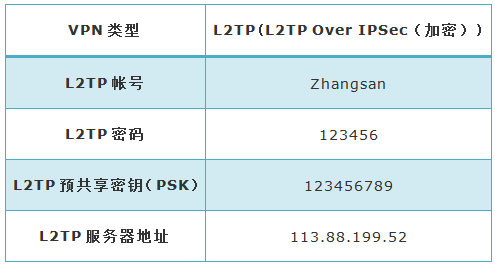
注意:此处参数配置仅供本文讲解参考,真实环境中以实际参数为准1、右键电脑桌面右下角有线网络图标(或无线网络图标),点击打开网络和共享中心(或右键桌面上的网络,点击属性,进入网络和共享中心页面),并点击设置新的连接或网络
,如下图:
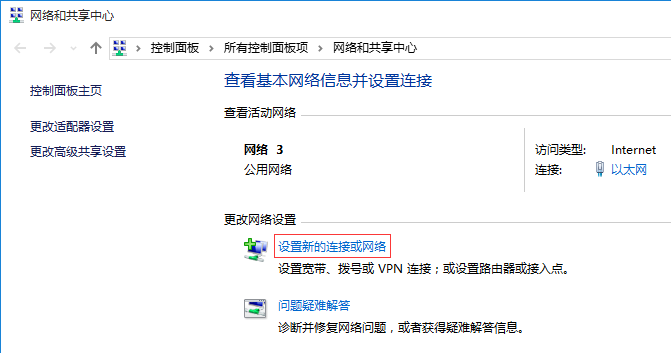
2、选择连接到工作区,点击下一步。如下图所示:
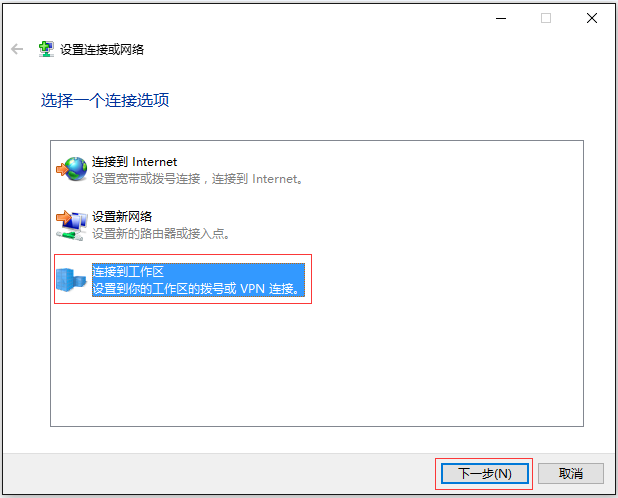
3、选择使用我的Internet连接(VPN)(I),如下图所示:
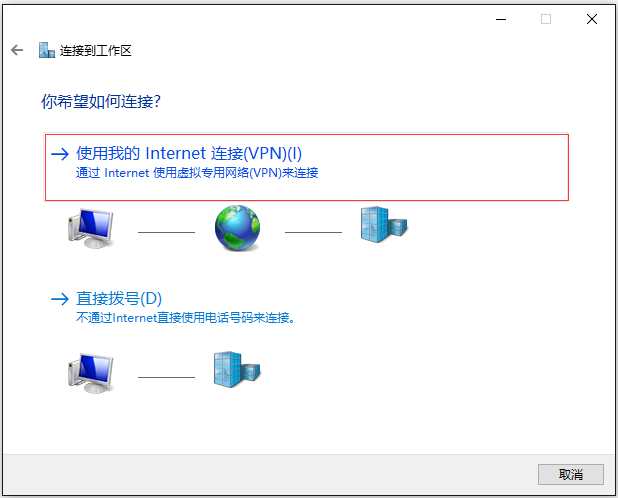
4、在Internet地址中输入VPN服务器的地址,点击创建,如下图所示:
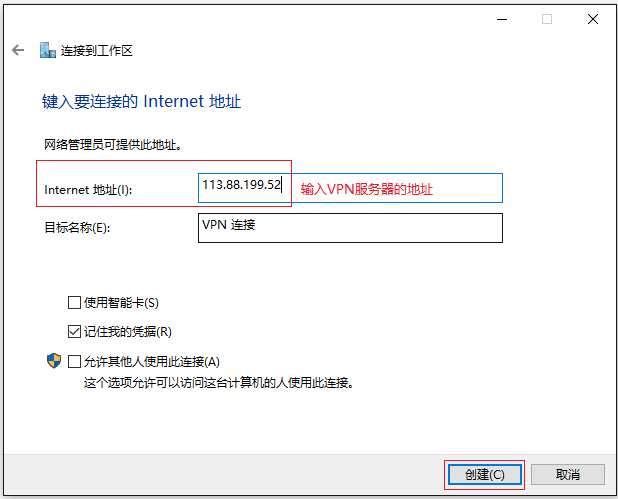
VPN客户端创建完成后,在更改适配器设置中,多了一个VPN连接的图标,如下图所示:
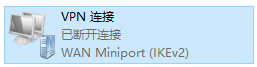
1、双击VPN连接的图标,在弹出的设置页面中,找到VPN连接,并点击高级设置,如下图所示:
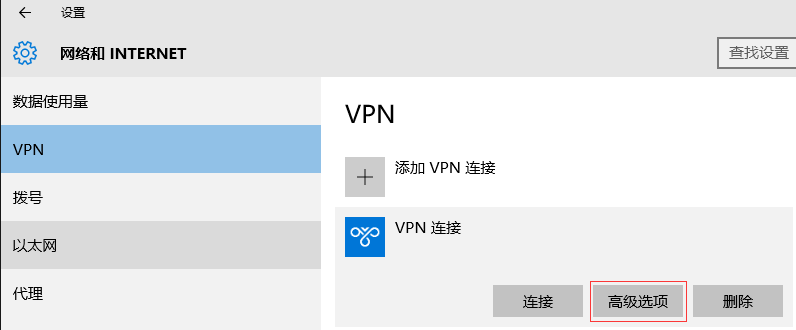
2、在编辑VPN连接的设置页面,选择VPN类型为使用预共享密钥的L2TP/IPsec,输入预共享密钥,在用户名和密码中分别填写L2TP的帐号和密码,如下图所示:
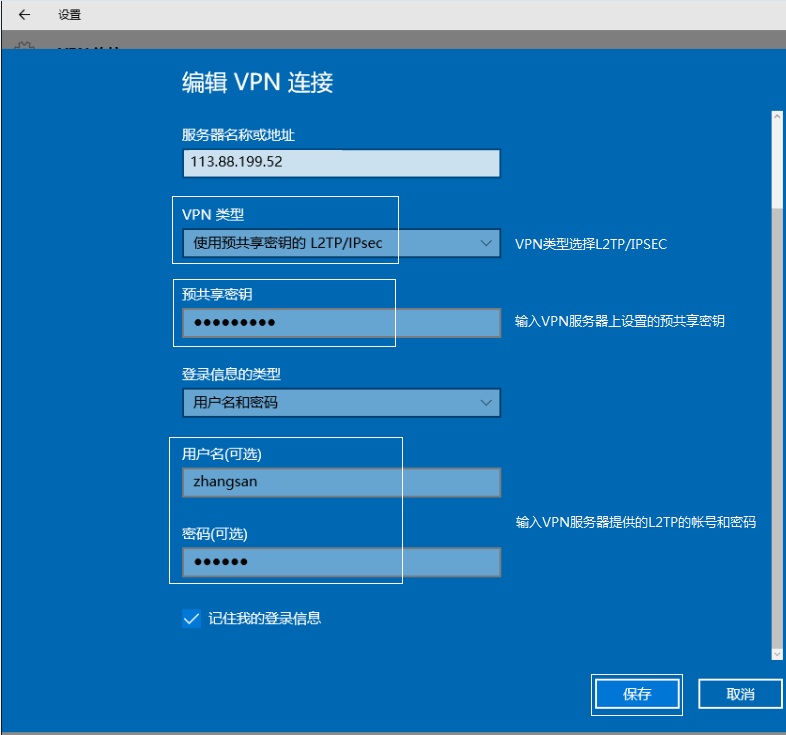
注意:如果VPN服务器没有设置预共享密钥,则可不填写此项。3、返回到VPN连接的设置页面,参数确认无误后点击返回上一页

,如下图所示:
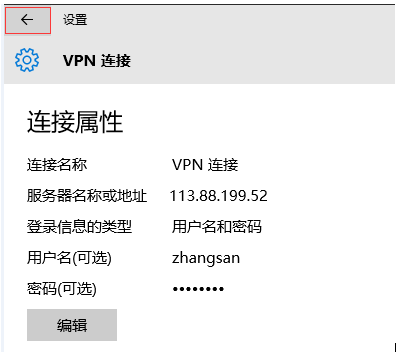
4、点击连接,如下图所示:
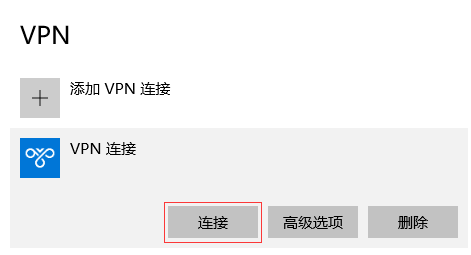
5、连接成功后,页面状态会显示已连接。如下图所示:
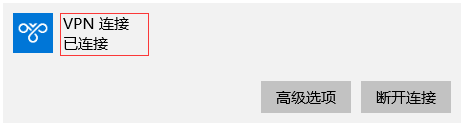
注意:如果后续修改了VPN服务器参数,可点击高级选项进行修改。至此,在Windows 10系统上设置L2TP VPN连接完成。



